电脑无法识别U盘怎样处理呢?
U盘的称呼最早来源于朗科科技生产的一种新型存储设备,名曰“优盘”,使用USB接口进行连接。U盘连接到电脑的USB接口后,U盘的资料可与电脑交换。而之后生产的类似技术的设备由于朗科已进行专利注册,而不能再称之为“优盘”,而改称“U盘”。后来,U盘这个称呼因其简单易记而因而广为人知,是移动存储设备之一。现在市面上出现了许多支持多种端口的U盘,即三通U盘(USB电脑端口、iOS苹果接口、安卓接口)。
有用户问小编电脑无法识别U盘怎么解决呢?之前小编曾经把U盘插入电脑USB接口中,却发现找不到U盘图标,甚至连安装U盘驱动的提示也没有。经过小编的多方面的研究,终于发现电脑无法识别U盘的解决方法,今天小编就把电脑无法识别U盘怎么解决的方法献给大家。
右击桌面上的“计算机”图标,从弹出的扩展菜单中选择“管理”项。
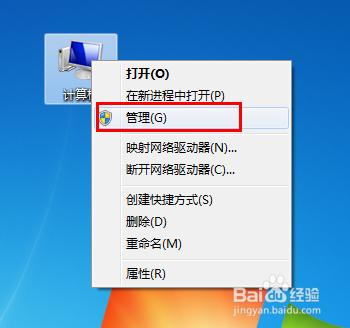
电脑无法识别U盘怎么解决图1
在打开的“计算机管理”窗口中,点击“磁盘管理”项,然后找到不能正常显示 的U盘盘符,右击选择“更改驱动器号和路径”项。
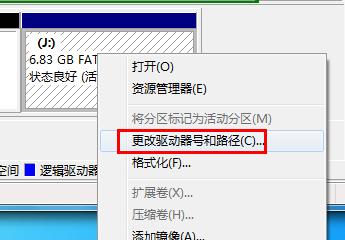
电脑无法识别U盘怎么解决图2
并在打开的窗口中,根据实际需要点击“添加”或“更改”按钮。

电脑无法识别U盘怎么解决图3
然后选择一个U盘盘符,点击“确定”应用设置,此时查看电脑是否成功识别U盘。
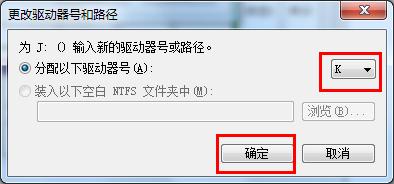
电脑无法识别U盘怎么解决图4
另外,系统组策略启用禁用可存储设备功能也会导致U盘插入电脑没有反应。对此我们使用“大势至USB监控软件“来实际修复功能。直接在百度中搜索就可以获取下载地址。
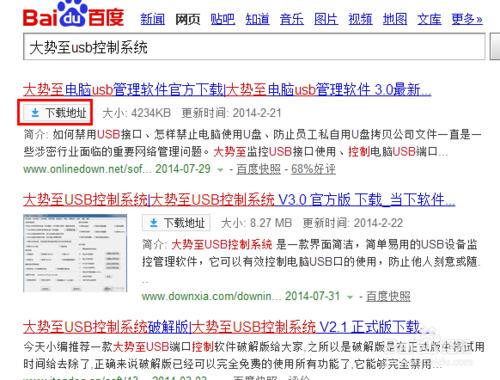
电脑无法识别U盘怎么解决图5
安装并运行该软件,在其主界面中勾选”恢复USB存储设备“项。
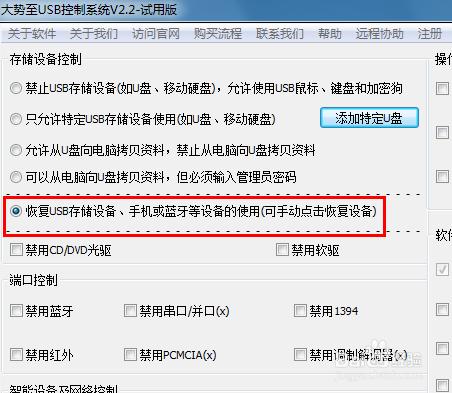
电脑无法识别U盘怎么解决图6
待USB设备被恢复成功后,点击”退出“按钮就可以啦。
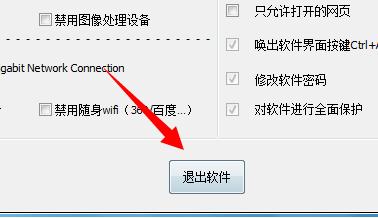
电脑无法识别U盘怎么解决图7
以上就是小编为大家介绍的电脑无法识别U盘怎么解决的方法了,当电脑无法识别U盘是经常遇到的问题,不要怕,不要着急,点开小编为你整理电脑无法识别U盘怎么解决的方法,就能让很好的解决,登陆windows7之家官网了解更多的咨询吧。
U盘有USB接口,是USB设备。如果操作系统是WindowsXP/Vista/Win7/Linux/PrayayaQ3或是苹果系统的话,将U盘直接插到机箱前面板或后面的USB接口上,系统就会自动识别。